iPhoneの充電がすぐになくなってしまう…そんな方は、もしかしたらiPhoneの設定が適切でないかもしれません。
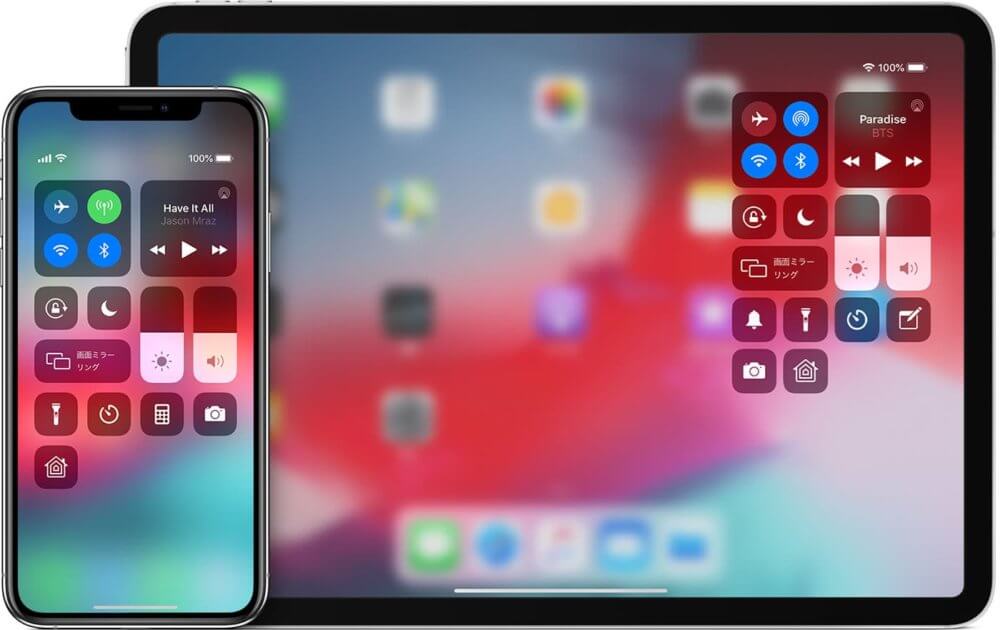
今回は、iPhoneのバッテリーを長持ちさせる7つの方法を紹介します。設定や使い方をちょっと見直すだけで、バッテリーの持ちが劇的に変わりますよ!
関連記事:【公式】iPhoneのバッテリー寿命を長持ちさせる12の方法
iPhoneのバッテリーを長持ちさせる7Tips
1. バッテリーの使用状況を確認する
設定でバッテリーを多く消費しているアプリを確認できます。
[設定] → [一般] → [使用状況] → [バッテリーの使用状況]
基本的には起動時間の長いアプリが上位にくると思いますが、ほとんど使っていないのに消費の多いアプリは要注意。場合によっては、アンインストールするか代替アプリを検討した方がいいかもしれません。また、使用状況によってアプリの使い方を見直すのも効果的です。
2. 不要な通信をオフにする
自動ダウンロードを有効にしていると、AppストアやiTunesで購入したアプリが自動的にアップデートされてしまいます。
[設定] → [iTunes & App Store] → [自動ダウンロード]
必要なければ自動ダウンロードはオフにして、必要な項目のみ手動で対応する方がバッテリーの持ちは良くなります。また、3G/LTE回線のデータ通信量の節約にもなります。
3. Appのバックグラウンド更新をオフにする
バックグラウンド更新をオンにしていると、裏で動作し続けるアプリもあります。バックグラウンドの更新が不要なアプリはオフにしておくといいかもしれません。
[設定] → [一般] → [Appのバックグランド更新]
ただし、ライフログ系のアプリなど裏での動作を必要とするアプリもありますので、設定は慎重に行いましょう。
4. 位置情報サービスの使用許可を管理する
[設定] → [プライバシー] → [位置情報サービス]
[設定] → [プライバシー] → [位置情報サービス] → [システムサービス]
[設定] → [プライバシー] → [位置情報サービス] → [位置情報を共有]
全てのサービスをオフにする必要はありませんが、位置情報を取得する必要のないアプリはオフにした方がプライバシーの面でも安全。私は、MAPとFind iPhone以外「許可しない」にしています。
5. 使っていない機能をオフにする
[コントロールセンター] → [Bluetooth]
[コントロールセンター] → [AirDrop]
[コントロールセンター] → [Wi-Fi]
AirDrop、Bluetooth、Wi-Fi、どれも有効にしたままだと無駄に電力を消費します。コントロールセンターから簡単に設定できるので、利用時のみオンにすることをおすすめします。
6. 不要な効果をオフにする
[設定] → [一般] → [アクセシビリティ] → [視差効果を減らす]
[設定] → [壁紙] → [壁紙を選択] → [静止画]
iPhoneの傾きによってアイコンを自動で動かす機能、視差効果。意外と電力の消費が多いので、こだわりがないのであれば[視差効果を減らす]をオンにしましょう。また、ロック画面・ホーム画面をアニメーションで表示できるダイナミック壁紙より、静止画の方が電力を消費しません。
7. 不要な通知をオフにする
通知の必要のないアプリを見直すのもバッテリーの改善に役立ちます。
[設定] → [通知]
一つ一つのアプリの消費電力はたいしたことないかもしれませんが、塵も積もれば山となる。通知の必要がないものはオフにしましょう。
バッテリーを長持ちさせる方法のまとめ
最新のiOS 9ではシステムの各機能が見直され、消費電力を減らすための改良が行われました。これにより、バッテリーの持ちが最大1時間長くなっているそうです。その他、低電力モードなども搭載されていますので、OSのアップデートも有効だと思います。
もちろん、全ての機能をオフにするのは不便極まりないと思いますので、自分の使い方に合わせて適切に設定するのがよいでしょう。
コメントはこちら
コメントは管理人の承認後、反映されます。
 LINEユーザー要注意!iOS(iPhone)の絵文字はAndroidで何も表示されない件
LINEユーザー要注意!iOS(iPhone)の絵文字はAndroidで何も表示されない件 【要確認】ヤバくない?LINEアプリ、アップデートで電話番号で友達の検索が可能に
【要確認】ヤバくない?LINEアプリ、アップデートで電話番号で友達の検索が可能に